ใบหน้าข้อผิดพลาด 0xc000014cบนระบบ windows ของคุณ?รหัสข้อผิดพลาด 0xc000014c เป็นข้อผิดพลาดของรีจิสทรีที่แก้ไขได้ง่าย โปรดตรวจสอบคู่มือนี้เพื่อทำความเข้าใจวิธีแก้ไขข้อผิดพลาด 0xc000014c บน Windows
สิ่งนี้สามารถเกิดขึ้นได้หากไฟล์รีจิสตรีของคุณเสียหายหรือไฟล์ระบบเสียหายนี่เป็นข้อผิดพลาด BSOD (Blue Screen of Death) ซึ่งไม่ธรรมดา แต่ก็สามารถเกิดขึ้นได้ข้อความนี้จะปรากฏขึ้นเมื่อพบข้อผิดพลาดนี้
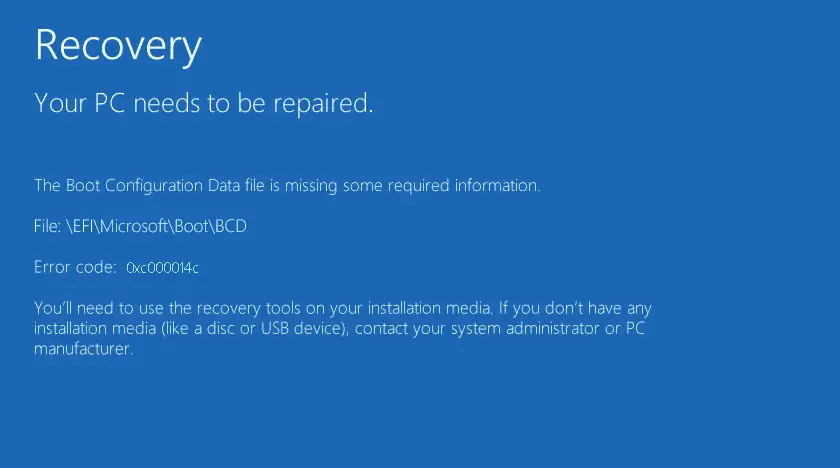
หรือ
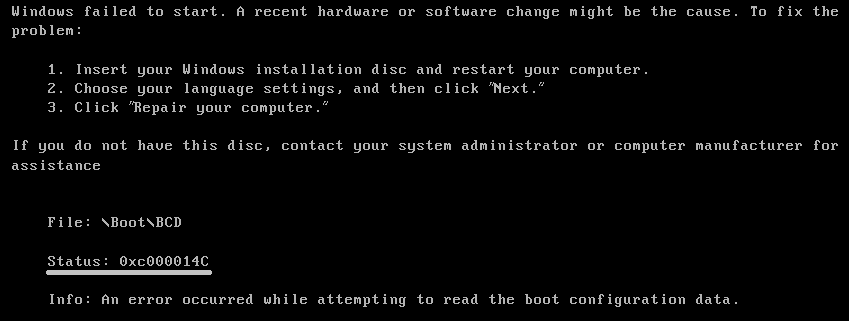
ในบทความนี้ผมจะแสดงวิธีการในระบบปฏิบัติการ Windowsซ่อมแซม0xc000014c รหัสผิดพลาดวิธีการ.
รหัสข้อผิดพลาด 0xc000014c คืออะไร
該0xc000014ค เป็นรหัสข้อผิดพลาดฐานสิบหกช่วยให้นักพัฒนาสามารถระบุข้อผิดพลาดที่เกิดขึ้นได้มักเกิดขึ้นเนื่องจากความล้มเหลวของรีจิสทรีในระบบปฏิบัติการ Windowsซึ่งจะทำให้ Windows หยุดทำงานพร้อมข้อความแสดงข้อผิดพลาดโชคดีที่แม้ว่านี่ไม่ใช่ข้อผิดพลาดทั่วไป แต่เราได้พบแล้วในระบบปฏิบัติการ Windowsซ่อมแซม0xc000014ค代碼วิธีแก้ปัญหา.
อะไรทำให้เกิดรหัสข้อผิดพลาด 0xc000014c
ข้อผิดพลาดอาจเกิดจากการรีสตาร์ทระบบกะทันหันซึ่งอาจทำให้เกิดความเสียหายในไฟล์รีจิสทรีของ Windows และแสดงข้อความแสดงข้อผิดพลาดสิ่งนี้เกิดขึ้นเนื่องจากข้อมูลการเริ่มต้นที่สำคัญบางอย่างหายไปและระบบปฏิบัติการไม่สามารถเริ่มทำงานได้ตามปกติ
สาเหตุหลักของข้อผิดพลาดนี้คือ-
- ไฟล์รีจิสตรีเสียหาย– เมื่อไฟล์อย่างน้อยหนึ่งไฟล์ในรีจิสทรีของ Windows เสียหาย ระบบจะไม่สามารถเริ่มทำงานได้และพบข้อผิดพลาดระหว่างการเริ่มต้นระบบ
- BCD ที่เสียหาย (ข้อมูลการกำหนดค่าการบูต) – สาเหตุที่พบบ่อยที่สุดของข้อผิดพลาดคือไฟล์ BCD ที่เสียหายหากผู้ใช้พยายามกำหนดค่า BCD ด้วยตนเอง หรือเนื่องจากไฟฟ้าดับและข้อผิดพลาดในการเขียนดิสก์ BCD อาจเสียหายนี่อาจเกิดจากการโจมตีของไวรัสบูตเซกเตอร์
- ไฟล์ระบบเสียหาย- ไฟล์ระบบที่เสียหายในระบบปฏิบัติการอาจทำให้เกิดข้อผิดพลาดได้เช่นกัน
- ไม่สมบูรณ์ถอนการติดตั้ง-บางไฟล์ไม่สมบูรณ์การถอนการติดตั้งหรือการลบซอฟต์แวร์หรือแอปพลิเคชันที่ต้องพึ่งพาบางอย่างอาจทำให้เกิดข้อผิดพลาดนี้ได้เช่นกัน
จะแก้ไขรหัสข้อผิดพลาด 0xc000014c ใน Windows OS ได้อย่างไร
ที่นี่ ฉันจะแนะนำคุณตลอดวิธีการแก้ไขรหัสข้อผิดพลาด 0xc000014c ใน Windows OS
โปรดปฏิบัติตามวิธีการด้านล่าง
1. บูตไปยังการกำหนดค่าที่ถูกต้องล่าสุด
บางครั้ง แอพพลิเคชั่นที่เพิ่งติดตั้งหรือถอนการติดตั้งล่าสุด อาจทำให้เกิดข้อบกพร่องในการกำหนดค่าดังนั้น การบูตเป็นการกำหนดค่าที่ดีที่รู้จักล่าสุดสามารถแก้ไขข้อผิดพลาดได้ทำตามขั้นตอนที่กำหนด
- รีสตาร์ทคอมพิวเตอร์
- ระหว่างการเริ่มต้น按f8或f12ป้อน "ตัวจัดการการบูตขั้นสูง"
- ตอนนี้นำทางผ่านปุ่มลูกศรเลือก"การกำหนดค่าที่ถูกต้องล่าสุด", 然後 按ใส่รหัส.
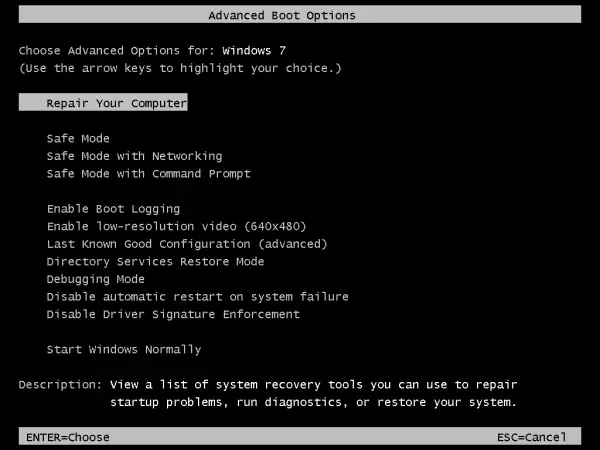
ตอนนี้พีซีจะรีสตาร์ท และหากเริ่มต้นเป็นประจำเหมือนเมื่อก่อน วิธีนี้สามารถแก้ไขได้
2. เรียกใช้ SFC เพื่อซ่อมแซม
- ไปที่ Windows Boot Manager
- คู่นำทางแก้ไขปัญหา> ตัวเลือกขั้นสูง > พร้อมรับคำสั่ง.
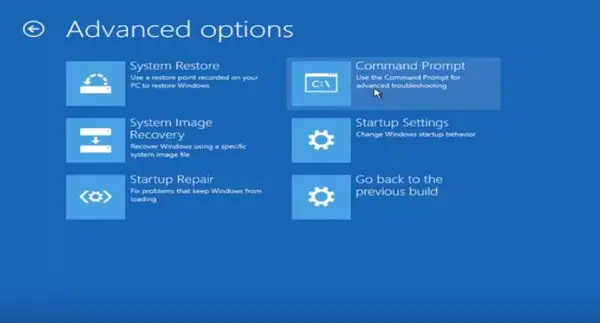
- ตอนนี้ พรอมต์คำสั่งจะเปิดขึ้น
- พิมพ์ sfc /scannow และกด Enter
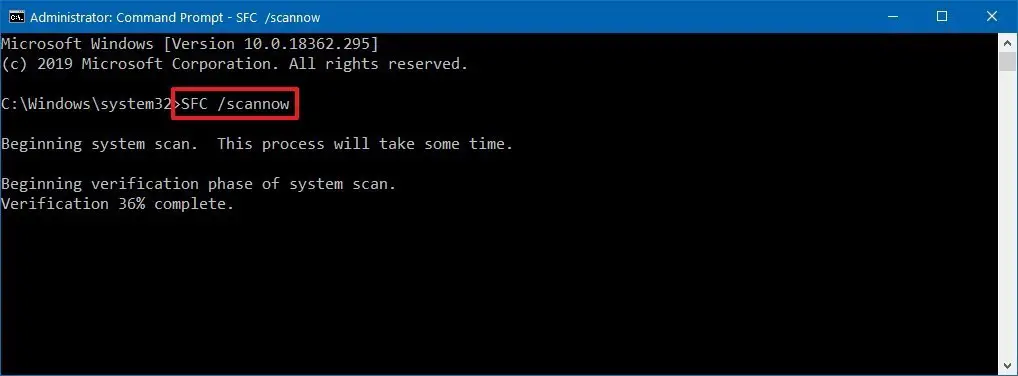
- ให้ยูทิลิตี้ SFC สแกนและซ่อมแซมไฟล์ที่เสียหายหลังจากการสแกนเสร็จสิ้น ให้รีสตาร์ทพีซีของคุณ จากนั้นข้อผิดพลาดควรได้รับการแก้ไข
3. สร้างจุดคืนค่าระบบ
โดยปกติ ระบบปฏิบัติการจะสร้างจุดคืนค่าระบบของตัวเองเมื่อทำงานตามปกติหากมีจุดคืนค่าระบบ คุณสามารถกู้คืนระบบและแก้ไขข้อผิดพลาดได้มีขั้นตอนดังนี้
หมายเหตุ: พีซีบางเครื่องมีทางลัดเพื่อเข้าสู่จุดคืนค่าระบบโดยตรง เช่น f10 หรือ f11ลองกดปุ่มเหล่านี้เมื่อเริ่มต้นระบบและคุณจะถูกเปลี่ยนเส้นทางไปที่เมนูซ่อมแซม
- ไปที่หน้าจอการตั้งค่า Windows แล้วคลิก "ถัดไป" จากนั้นคลิก "ซ่อมแซมคอมพิวเตอร์ของคุณ"
- 轉到 "แก้ปัญหา"ตัวเลือกและคลิก "ระบบการเรียกคืน".
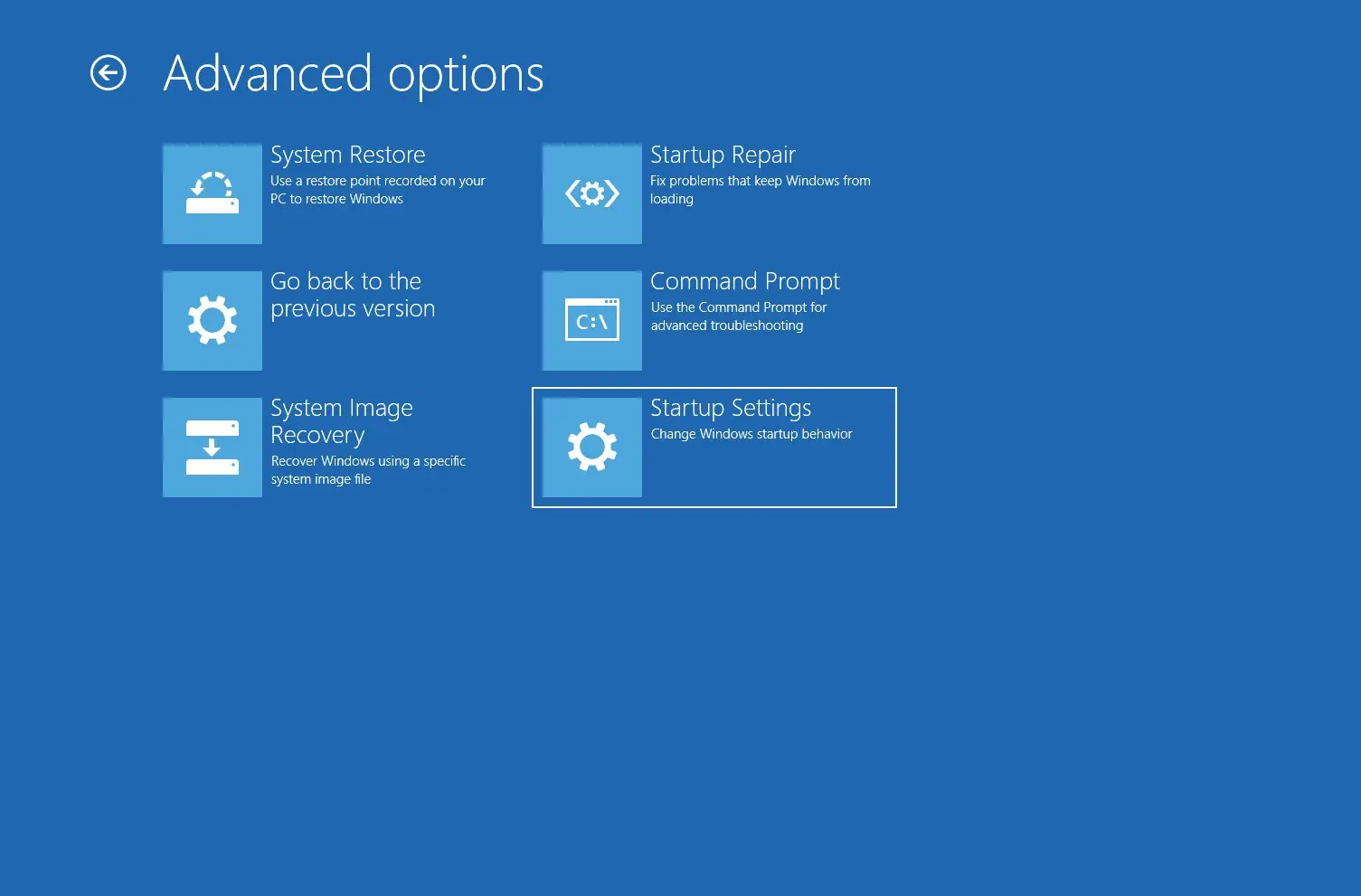
- ." ระบบการเรียกคืน"หน้าต่างคลิก " ขั้นตอนต่อไป". จากนั้นเลือกจุดคืนค่าเมื่อระบบทำงานตามปกติ. อีกครั้งคลิกที่ ขั้นตอนต่อไป.
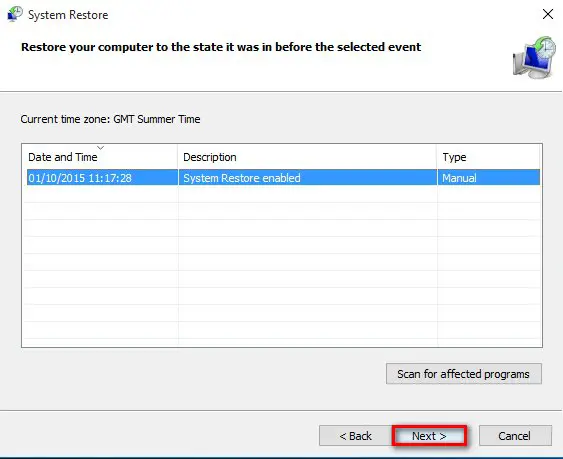
- หลังจากคลิก "ถัดไป" คลิก "เสร็จสิ้น" และรอให้ระบบกลับสู่สถานะก่อนเกิดข้อผิดพลาด
4. การซ่อมแซม BCD
วิธีที่มีประสิทธิภาพที่สุดในการแก้ไขรหัสข้อผิดพลาด 0xc000014c คือการกำหนดค่าไฟล์ BCD ใหม่สามารถใช้รหัสพรอมต์คำสั่งบางอย่างเพื่อซ่อมแซมความเสียหายของไฟล์ BCD จากนั้นระบบจะทำงานตามปกติทำตามขั้นตอนที่กำหนด
- ไปที่ Windows Boot Manager
- เ"การแก้ไขปัญหา> ตัวเลือกขั้นสูง > พร้อมรับคำสั่ง"
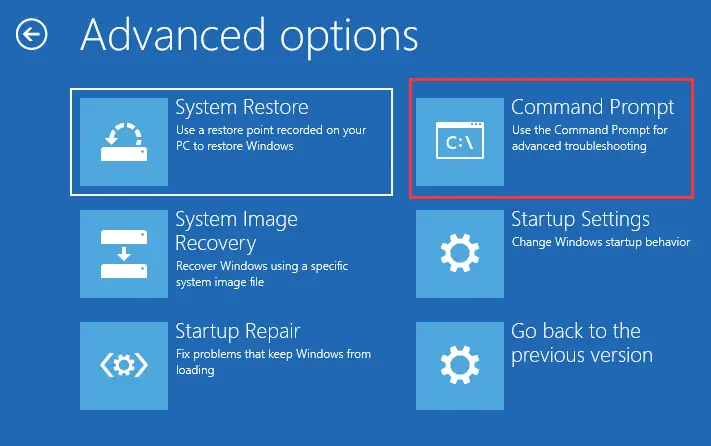
- พิมพ์ตอนนี้Bootrec/FixMbr แล้วกด Enter
- พิมพ์อีกครั้งBootrec/FixBoot แล้วกด Enter
- พิมพ์ตอนนี้ Bootrec/ScanOS แล้วกด Enter
- สุดท้ายพิมพ์Bootrec/RebuildBcdแล้วกด Enter
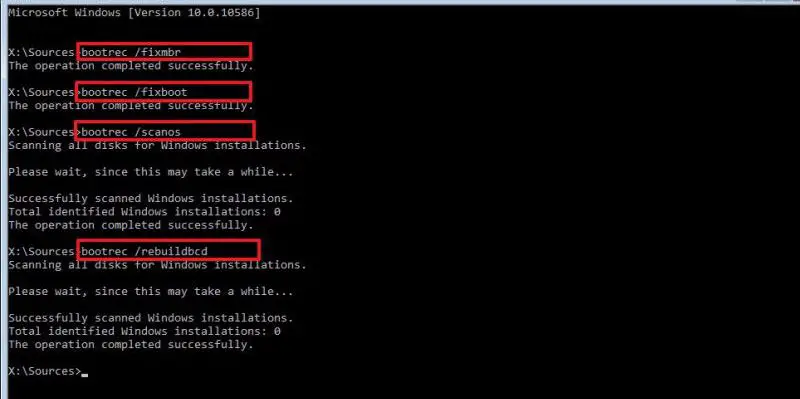
- หลังจากป้อนคำสั่งทั้งหมดเรียบร้อยแล้ว ให้พิมพ์chkdsk /f /r เ เข้า.
การดำเนินการนี้จะตรวจสอบเซกเตอร์ฮาร์ดไดรฟ์เสียและซ่อมแซมตอนนี้ รีสตาร์ทคอมพิวเตอร์และตรวจสอบว่าข้อผิดพลาดได้รับการแก้ไขหรือไม่
5. การกำหนดค่าใหม่ไฟล์รีจิสทรี
หมายเหตุ-เมื่อใช้วิธีนี้ คุณจะต้องถอด HDD ออกจากพีซีและเชื่อมต่อกับพีซีที่ใช้งานได้เป็น HDD สำรอง
ตอนนี้การกำหนดค่าไฟล์รีจิสตรีที่เสียหายใหม่สามารถแก้ไขข้อผิดพลาดได้อย่างถาวรโปรดทำตามขั้นตอนด้านล่าง
- ขั้นแรก ให้ถอดฮาร์ดไดรฟ์ออกจากพีซีที่ติดตั้ง Windows ที่เสียหาย
- เชื่อมต่อกับพีซีที่ใช้งานได้ผ่านกล่องฮาร์ดดิสก์และขั้วต่อ
- ตอนนี้เข้าถึงฮาร์ดไดรฟ์รองแล้วไปที่ /Windows/system32/config/RegBackที่อยู่.
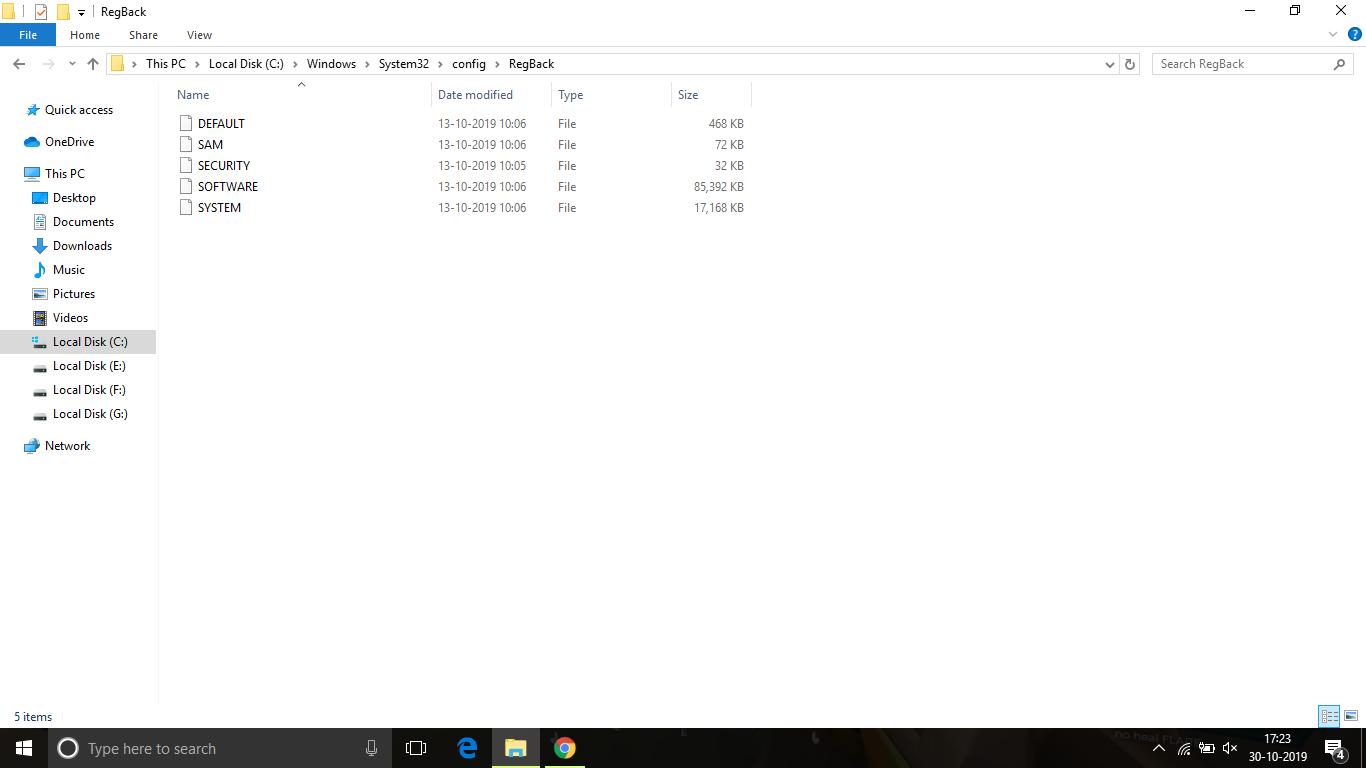
- ตอนนี้ คัดลอกไฟล์ทั้งหมดที่มีอยู่ในโฟลเดอร์แล้ววางลงใน /Windows/system32/ที่อยู่การกำหนดค่า , 然後單擊"ทั้งหมด"ครอบคลุมการตั้งค่าโฟลเดอร์的ไฟล์.
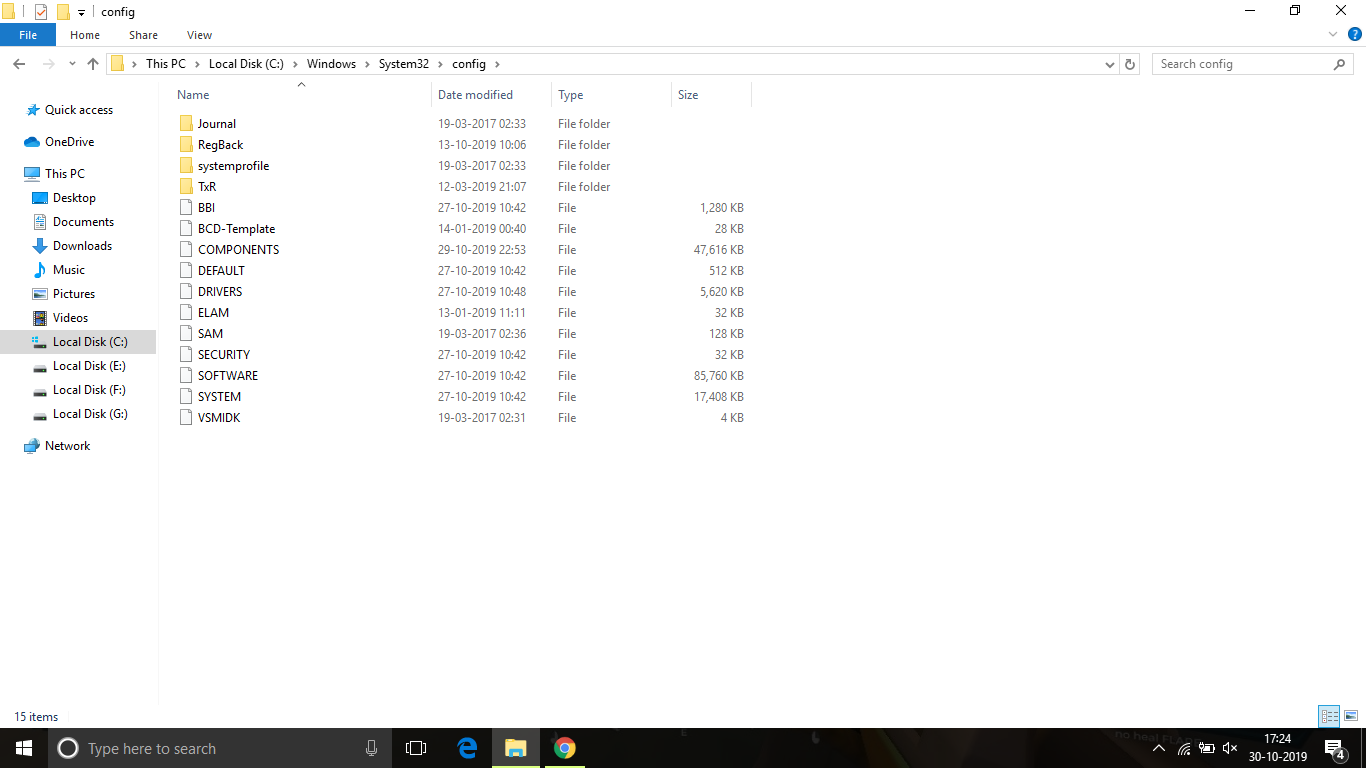
- หลังจากนั้น ให้ปิดพีซีและถอด HDD จากนั้นใส่กลับเข้าไปในพีซีที่เป็นเจ้าของ
- เริ่มพีซีของคุณและทำให้บูตได้ตามปกติ
วิธีนี้ควรแก้ไขข้อผิดพลาด และคุณควรจะสามารถเข้าถึงพีซีได้เหมือนเมื่อก่อนโดยไม่มีปัญหาใดๆ
ข้อสรุป
เหล่านี้คือใน Windows OSซ่อมแซม0xc000014c รหัสผิดพลาดวิธีที่ดีที่สุด.ฉันหวังว่าคุณจะเข้าใจและดำเนินการตามขั้นตอนต่างๆ เพื่อแก้ไขข้อผิดพลาดได้อย่างชัดเจน


![วิธีดูเวอร์ชัน Windows [ง่ายมาก]](https://infoacetech.net/wp-content/uploads/2023/06/Windows%E7%89%88%E6%9C%AC%E6%80%8E%E9%BA%BC%E7%9C%8B-180x100.jpg)


